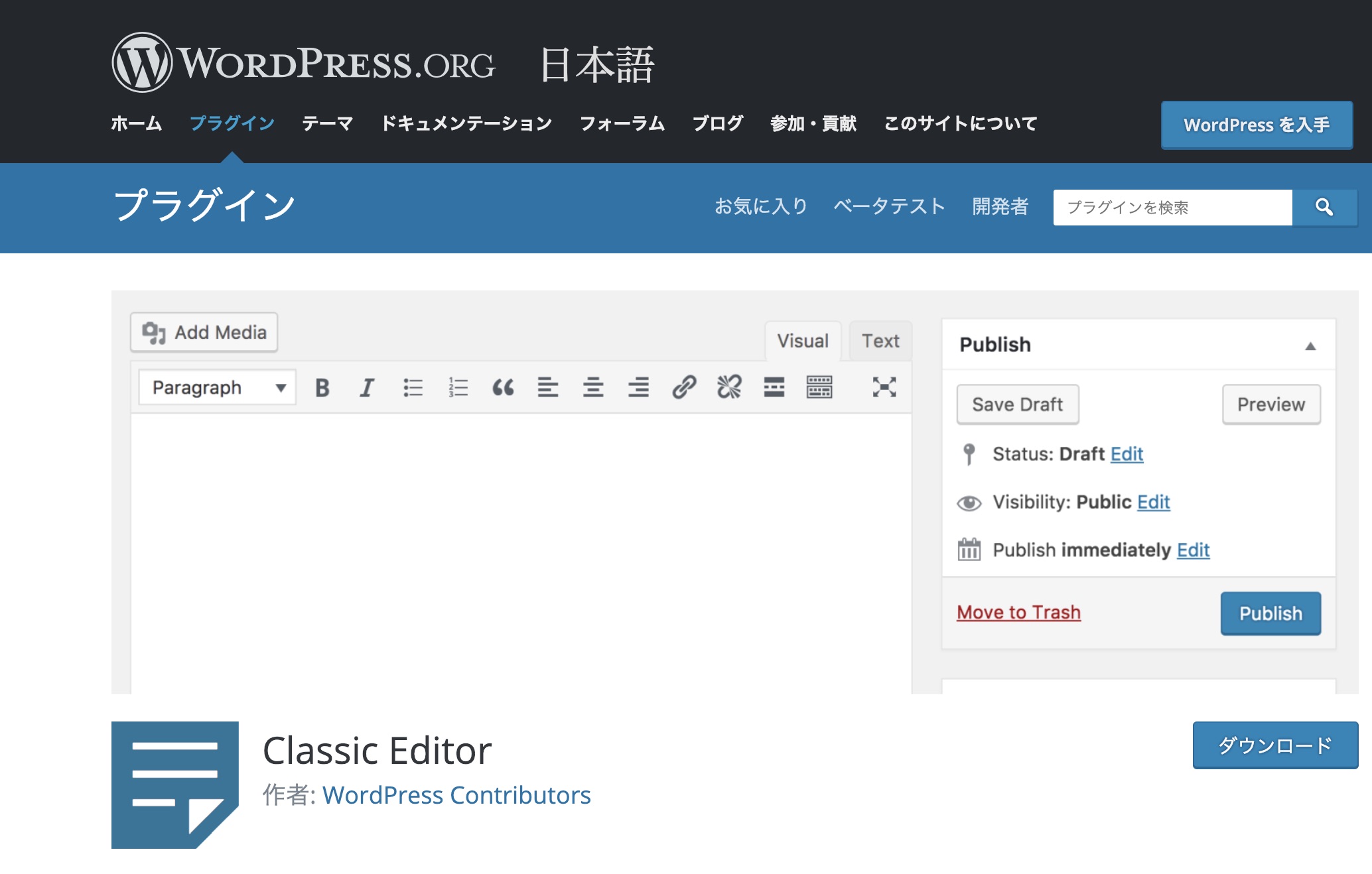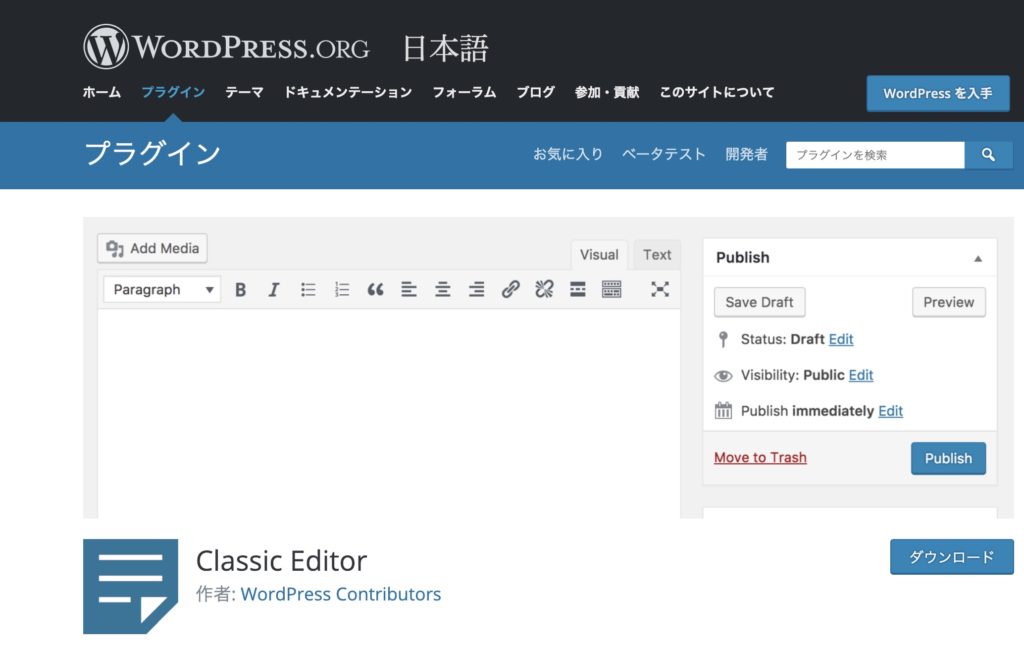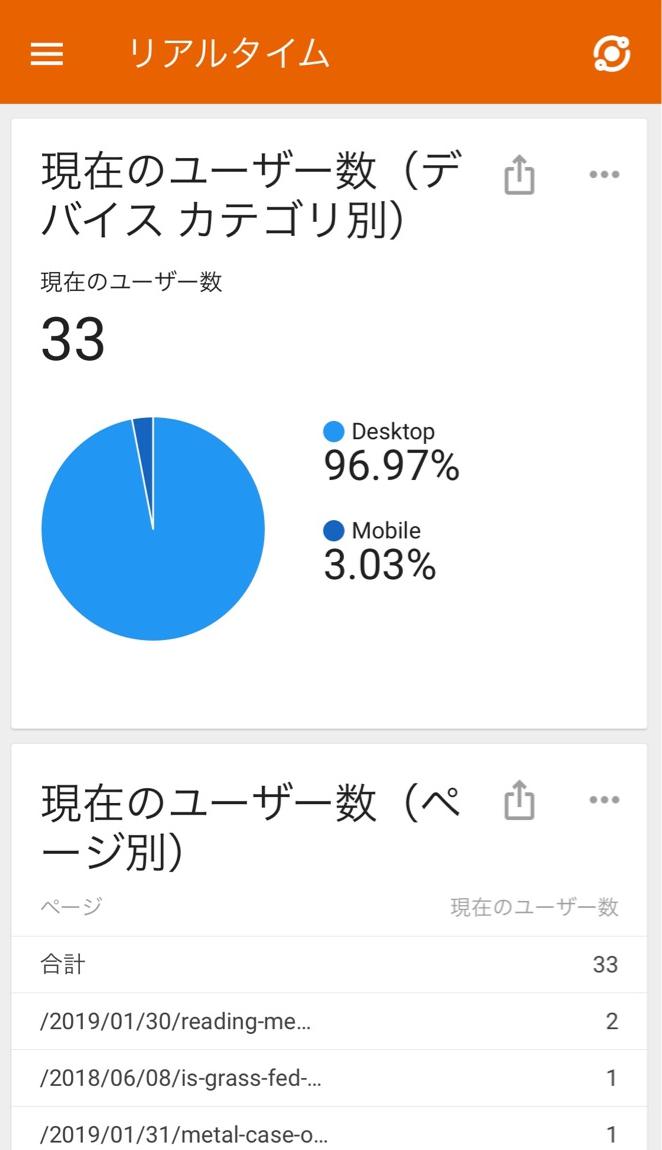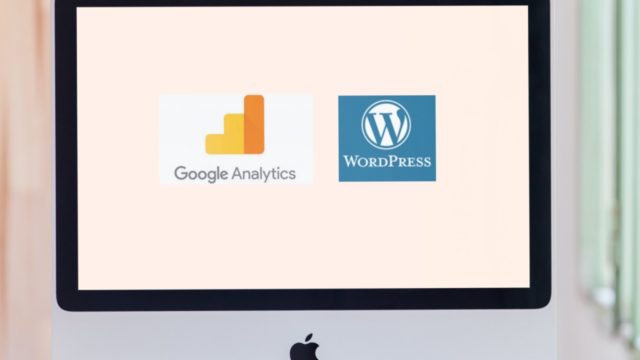こんにちは。生涯挑戦!をモットーに新大人世代を応援する、こうちゃんです。
ワードプレスをお使いの方は5.0以降にバージョンアップされ、
グーテンベルクというエディターを使いこなしていらっしゃる方も多いと思います。
私も初心者ながら、便利な部分もあるので、使い始めています。
ところがいくつか使いにくいところが出てきて、
旧エディターに戻りたいと感じるときがありました。
そんな時、classic editorというプラグインがあることを知り、
早速インストールして、とても便利になりました。
両方のエディターのいいとこ取りができるからです。
まだ、グーテンベルクに不慣れな部分を感じていらっしゃる方におすすめです。
■グーテンベルクエディターで便利な所
グーテンベルクエディターを何回か使ってみて便利に感じたところは:
「画像の埋め込みが容易」なところです。
以下のようなブロックにフォルダーから画像を選んで、そこのエリアにドラッグすれば一発です。
これは便利です。
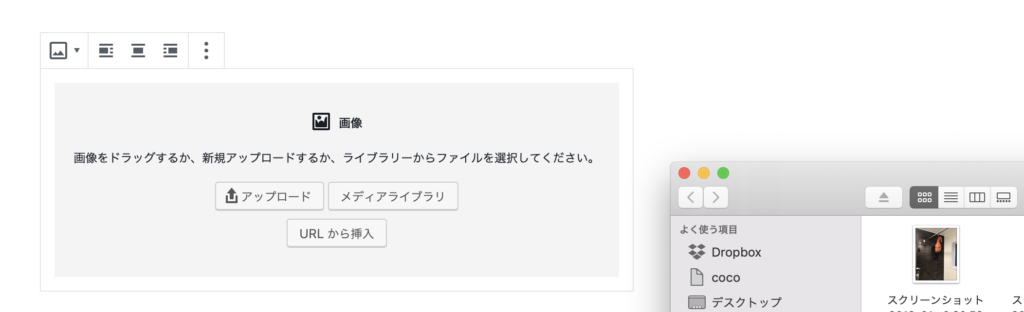
旧ディターだと、「メディアを追加」「ファイルをアップロード」「ファイルを選択」
の3つのボタンをクリックして、保存ファイルを指定する必要がありました。
■グーテンベルクエディターで不便な所
■Classic editor のインストールにより両エディターのいいとこどりが可能
そこで、Classic editorプラグインをインストールすれば、
グーテンベルクとの切り替えも可能なので、
例えば最初にグーテンベルクで記事を作成して、画像をとりこんで下書き保存し、
エディターをClassicに切り替えて、カテゴリー設定後に公開みたいな使い方ができそうです。
この記事も両方のエディターを使って書きました。
一部まだ動作が不安定に感じる部分もありますが、最初の画像はグーテンベルクに切り替えて入れました。
プラグインのインストールは、こちらからダウンロードできます。
■エディターの切り替え方法
エディターの切り替えも簡単で、右側のメニューに「エディター」というところから、
「ブロックエディターに切り替え」を選べば切り替えられます。

また、記事一覧のところからも選択できます。
ブロックエディター(グーテンベルク)とクラシックエディター
と表示されているので、どちらかを選べばいいわけです。
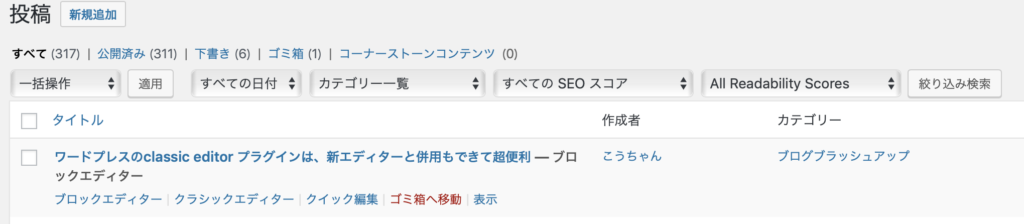
簡単ですね。
■まとめ
今後グーテンベルクに完全に切り替わるといわれている、
2022年まではサポートされるとのことです。
それまで両方を使い分けしながら慣れていきたいと思います。
ご参考になれば幸いです。